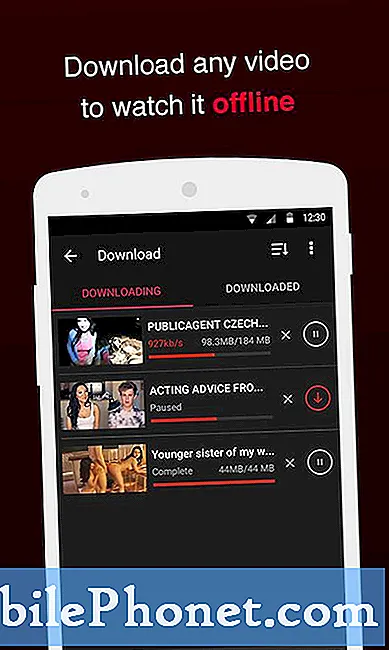Проблеми з продуктивністю часто спричинені серйозними проблемами з мікропрограмою, тому, якщо ваш # Samsung Galaxy S7 Edge (# S7Edge) сповільнився або продовжує зависати та замерзати після оновлення, то очевидно, що нещодавнє оновлення його зіпсувало. Однак ми не знаємо масштабів проблеми, тому вкрай важливо усунути неполадки, щоб дізнатись, чи можна усунути проблему, виконавши деякі основні процедури, чи потрібно передати телефон техніку та перевірити його.

Крок 1: Переконайтеся, що завантажені програми мають щось спільне з ними
Нам потрібно запустити телефон у стані діагностики, щоб дізнатись, чи причиною проблеми є одна із завантажених програм, чи проблема з самою прошивкою. Це означає, що вам потрібно завантажити телефон у безпечному режимі, щоб тимчасово вимкнути всі сторонні програми. Роблячи це, ви можете негайно визначити, чи сторонні програми мають щось робити з проблемою, оскільки телефон успішно завантажується в цьому режимі і може працювати швидше, ніж його поточна продуктивність. Ось як ви перезапускаєте пристрій у безпечному режимі:
- Натисніть і утримуйте клавішу живлення.
- Як тільки ви побачите на екрані «Samsung Galaxy S7 EDGE», відпустіть клавішу живлення та негайно утримуйте клавішу зменшення гучності.
- Продовжуйте утримувати кнопку зменшення гучності, доки пристрій не завершить перезавантаження.
- Ви можете звільнити його, коли у нижньому лівому куті екрана з’явиться повідомлення "Безпечний режим".
Якщо ваш S7 Edge працює нормально в цьому режимі, вам потрібно знайти сторонній додаток, який міг спричинити проблему. У вас завжди є можливість вимкнути або видалити підозрілі програми, але зауважте, що навіть якщо додаток вимкнено, у ньому все одно можуть працювати деякі служби у фоновому режимі і все одно може спричинити проблему. Тому рекомендується видалити програму, яка, на вашу думку, спричиняє проблему. Ось як ви видаляєте програму з S7 Edge:
- На головному екрані торкніться піктограми Програми.
- Знайдіть і торкніться Налаштування.
- Торкніться Програми, а потім Менеджер програм.
- Проведіть пальцем до вкладки ВСЕ.
- Знайдіть і торкніться потрібного додатка.
- Торкніться Зберігання.
- Натисніть Видалити.
Видалення програми може не вирішити проблему. Вам потрібно нормально завантажити телефон, щоб знати, чи те, що ви робили, добре впливає на продуктивність вашого пристрою. Якщо проблема залишається після видалення програми, видаліть іншу підозрювану програму, знову завантаживши телефон у безпечному режимі та виконавши наведені вище дії. Після чого знову завантажте телефон, щоб перевірити, чи вирішено проблему. Робіть цей процес до усунення проблеми.
Однак, якщо у вас багато додатків і ви не встигаєте переслідувати їх по черзі, то я пропоную вам просто зробити резервну копію важливих даних і файлів, а потім скинути телефон до заводських налаштувань. У процесі буде видалено всі файли та програми на телефоні, крім системних файлів та попередньо встановлених програм. Якщо проблему спричинив додаток, скидання вирішить проблему. Ось як ви можете скинути заводські налаштування:
- На головному екрані торкніться піктограми Програми.
- Знайдіть і торкніться Налаштування, а потім торкніться Резервне копіювання та скидання.
- Торкніться Скидання заводських налаштувань і торкніться Скинути пристрій.
- Якщо функцію блокування екрана ввімкнено, введіть свій пароль або PIN-код.
- Натисніть Продовжити.
- Натисніть Видалити все, щоб підтвердити свою дію.
Після скидання вам доведеться знову налаштувати телефон з нуля.
Крок 2: Спробуйте видалити всі системні кеші через Режим відновлення
Якщо проблема виникла після оновлення, можливо, причиною проблеми є пошкоджені кеші. Тому надзвичайно важливо спробувати видалити їх, щоб виключити цю можливість. Завантаження телефону в режим відновлення та витирання розділу кеш-пам'яті можуть вирішити цю проблему, пов’язану з продуктивністю, і ось як це зробити:
- Вимкніть телефон.
- Натисніть і утримуйте клавіші «Головна» та «Гучність вгору», потім натисніть і утримуйте клавішу живлення.
- Коли на екрані з’явиться Samsung Galaxy S7 Edge, відпустіть клавішу живлення, але продовжуйте утримувати клавіші головного екрана та збільшення гучності.
- Коли з’явиться логотип Android, ви можете відпустити обидві клавіші і залишити телефон на 30–60 секунд.
- За допомогою клавіші зменшення гучності перейдіть між параметрами та виділіть «стерти розділ кешу».
- Після виділення ви можете натиснути клавішу живлення, щоб вибрати її.
- Тепер виділіть опцію «Так» за допомогою клавіші зменшення гучності та натисніть кнопку живлення, щоб вибрати її.
- Зачекайте, поки телефон закінчить стирання розділу кешу. Після завершення виділіть «Перезавантажити систему зараз» і натисніть клавішу живлення.
- Тепер телефон перезавантажиться довше, ніж зазвичай.
Видалення розділу кеш-пам’яті не призведе до видалення будь-яких ваших файлів або даних, але змусить телефон створити нові кеші, які замінять щойно видалені. Після того, як телефон успішно перезавантажиться, ви зможете відразу визначити, чи вирішено проблему, а якщо ні, то наступний крок, можливо, вирішить цю проблему назавжди.
Крок 3: Створіть резервну копію важливих даних та файлів та виконайте Майстер скидання налаштувань S7 Edge
Наступна процедура видалить усі ваші файли та дані, тому вам потрібно створити їх резервну копію, перш ніж виконувати наведені нижче дії. Ця процедура робить так, щоб повернути телефону налаштування за замовчуванням. Це, звичайно, виключить можливість того, що проблему спричиняють деякі пошкоджені системні файли. Це дуже ефективний спосіб усунення несправностей, щоб вирішити такі проблеми, пов’язані з прошивкою, тому, якщо все інше не вдається, вам потрібно виконати такі дії:
- Вимкніть Samsung Galaxy S7 Edge.
- Натисніть і утримуйте клавіші «Головна» та «Гучність вгору», потім натисніть і утримуйте клавішу живлення. ПРИМІТКА: Не має значення, скільки часу ви натискаєте і утримуєте клавіші «Головна» та «Збільшення гучності», це не вплине на телефон, але до того часу, коли ви натиснете і утримуєте клавішу живлення, саме тоді телефон почне реагувати.
- Коли на екрані з’явиться Samsung Galaxy S7 Edge, відпустіть клавішу живлення, але продовжуйте утримувати клавіші головного екрана та збільшення гучності.
- Коли з’явиться логотип Android, ви можете відпустити обидві клавіші і залишити телефон на 30–60 секунд. ПРИМІТКА: Повідомлення «Встановлення оновлення системи» може відображатися на екрані протягом декількох секунд перед тим, як відобразити меню відновлення системи Android. Це лише перша фаза всього процесу.
- За допомогою клавіші зменшення гучності перейдіть між параметрами та виділіть „wipe data / factory reset“.
- Після виділення ви можете натиснути клавішу живлення, щоб вибрати її.
- Тепер виділіть опцію «Так - видалити всі користувацькі дані» за допомогою клавіші зменшення гучності та натисніть кнопку живлення, щоб вибрати її.
- Зачекайте, поки телефон закінчить виконувати генеральний скидання. Після завершення виділіть «Перезавантажити систему зараз» і натисніть клавішу живлення.
- Тепер телефон перезавантажиться довше, ніж зазвичай.
Я сподіваюся, що цей посібник з усунення несправностей якось допоміг вам вирішити одну чи дві проблеми з вашим Galaxy S7 Edge. Якщо вам потрібна додаткова допомога, не соромтеся звертатися до нас.
ЗВ’ЯЗАТИСЯ З НАМИ
Ми завжди відкриті для ваших проблем, питань та пропозицій, тому не соромтеся зв’язуватися з нами, заповнивши цю форму. Це безкоштовна послуга, яку ми пропонуємо, і ми не будемо брати за неї жодної копійки. Але зауважте, що ми щодня отримуємо сотні електронних листів, і ми не можемо відповісти на кожен із них. Але будьте впевнені, що ми читаємо кожне отримане повідомлення. Тим, кому ми допомогли, розкажіть про це, поділившись нашими публікаціями з друзями, або просто поставивши лайк нашим сторінкам у Facebook та Google+ або підписавшись на нас у Twitter.